É sempre recomendável criar um ponto de restauração do sistema antes de você fazer alterações no sistema, como, por exemplo, instalar um programa ou atualizar um driver, porque se acontecer algum problema após a alteração no sistema, você pode restaurar o sistema e desfazer todas as alterações.
Eu, particularmente, costumo criar um ponto de restauração antes de instalar qualquer programa em meu computador, porém, a opção padrão do Windows não é muito prática de usar. Felizmente, você pode tornar as coisas mais fáceis. Veja nesse tutorial como criar pontos de restauração com 1 clique.
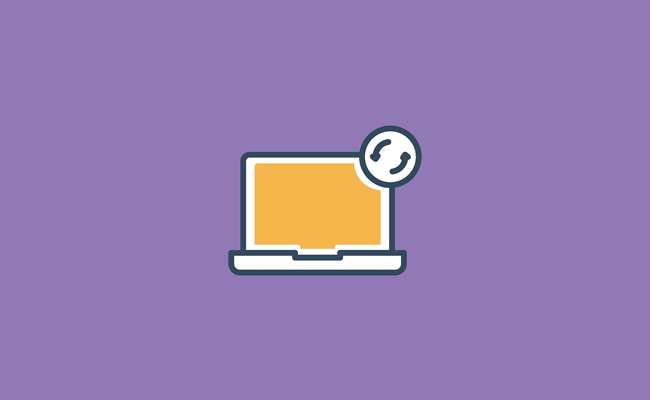
Como criar pontos de restauração com apenas um clique
Como criar um atalho para criar um ponto de restauração
Adicionando um atalho na área de trabalho para criar um ponto de restauração, você poderá criar um ponto de restauração rapidamente, simplesmente clicando duas vezes no atalho, da mesma maneira que você abre um programa em seu computador, clicando em seu atalho exibido na área de trabalho.
1. Clique com o botão direito na área de trabalho e selecione a opção “Novo > Atalho”
2. Copie o comando abaixo, cole no campo “Digite o local do item” e clique no botão “Avançar”
powershell.exe -ExecutionPolicy Bypass -Command "Checkpoint-Computer -Description "MeuPontoRestauracao" -RestorePointType "MODIFY_SETTINGS""
3. Digite um nome para o atalho, como “Criar um ponto de restauração” e clique em “Concluir”.
4. O atalho foi criado na área de trabalho. Clique duas vezes nele para criar o ponto de restauração.
5. Ao clicar no atalho, ele irá exibir uma janela onde você pode acompanhar o progresso da criação do ponto de restauração.
Uma opção interessante para quem cria pontos de restauração regularmente é adicionar uma opção no menu de contexto do Windows. Dessa forma, sempre que quiser criar um “ponto de restauração”, tudo o que você precisa fazer é clicar com o botão direito e selecionar o “Criar ponto de restauração.”
1. A forma mais simples de fazer isso, é importar um arquivo .reg que irá adicionar a opção no menu de contexto. Portanto, para começar baixe o arquivo ZIP aqui e extraia-o para uma pasta em seu PC.
2. Clique duas vezes no arquivo adicionar_ponto_restauracao.reg.
3. Confirme que deseja adicionar as informações no registro clicando em “Sim”.
4. Pronto, uma vez feito isso, agora, sempre que você precisar criar um ponto de restauração, basta você clicar com o botão direito na área de trabalho e selecionar a opção “Criar ponto de restauração”.
5. Uma janela do Prompt de Comando será exibida na tela e a partir dela você poderá acompanhar o progresso da criação do ponto de restauração. Porém não será exibida uma mensagem de conclusão.
